ActiveReports 11.0J Serverのインストールフォルダには、ASP.NETのREST APIサンプルが含まれています。サンプルの置き場所は次のとおりです。
C:\ActiveReports 11.0J Server\SDK\Samples\ASP.NET REST API Sample
また、このサンプルはActiveReports Server Samples プロジェクトにも含まれています。配置場所は次のとおりです。
C:\ActiveReports 11.0J Server\SDK\Samples
REST API ASP.NETサンプルは、REST APIを使用して、ActiveReports Server上にホストされているレポートを実行する方法を示します。Visual Studioでサンプルを開くには、ASP.NET REST API Sample.csprojファイルをダブルクリックします。
サンプルの実行
- このサンプルを実行すると、次のログイン画面が表示されます。
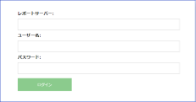
- ログイン情報を入力すると、サンプルの画面が表示されます。左側のペインに、現在ActiveReports Serverにホストされているレポートのうち、ログインしたユーザーがアクセスできるレポートが一覧で表示されます。
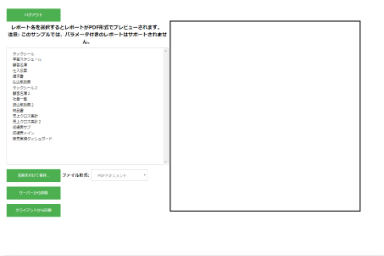
- リストにあるいずれかのレポート名をクリックすると、そのレポートが右側のペインでプレビュー表示されます。
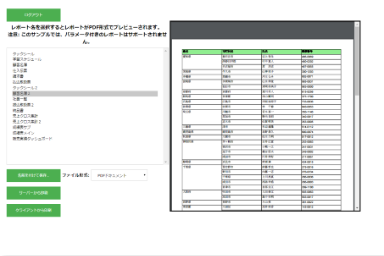
 |
メモ: このサンプルでは、パラメータ化されたレポートはサポートしていません。 |
プレビュー時に可能な操作
レポートのプレビュー時は、次の操作が選択・実行可能になります。
名前を付けて保存
このオプションを選択して[実行]ボタンをクリックすると、選択した形式でレポートが保存されます。保存の形式は、次の中から選択することができます。
- PDF: 描画は次のオプション設定で実行されます。
- Application: ActiveReports Server
- Author: ActiveReports Server
- OptimizeStatic: False
- Word: 描画は次のオプション設定で実行されます。
- Author: ActiveReports Server
- FileFormat: OOXML
- Image: 描画は次のオプション設定で実行されます。
- Compression: Lzw
- ImageType: TIFF
- HTML: 描画は次のオプション設定で実行されます。
- MhtOutput: True
- Excel: 描画は次のオプション設定で実行されます。
- MultiSheet: False
サーバーから印刷
このオプションを選択すると、印刷オプションを選択するダイアログが表示されます。ActiveReports Serverに登録されているプリンタからサーバー印刷に使用するプリンタ、および印刷オプションを選択し、[印刷]をクリックしてサーバー印刷を実行します。
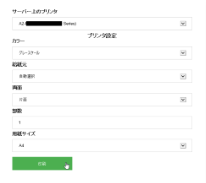 |
 |
[注意]: この機能を使用するには、あらかじめActiveReports Server上にサーバー印刷に使用するプリンタの情報を登録する必要があります。詳細については、「プリンタの管理」を参照してください。 |
クライアントから印刷
このオプションを選択すると、レポートが開きます。クライアントサーバー印刷の各オプションを選択し、[印刷]をクリックします。
プロジェクトの構造
[Scripts]フォルダには、このアプリケーションのビルドに必要となる以下のJavaScriptファイルとその依存性が含まれています。
- PrintingService.js
- validation.js
[Styles]フォルダには、このサンプル用のスタイルを格納しているStyleSheet.cssファイルが含まれています。
[Constants.cs]ファイルには、このサンプルのREST APIメソッドに必要となる文字列値が含まれています。
[Domain.cs]ファイルには、このサンプルに使用されている列挙とクラスが含まれています。
[ExportReportHandler.cs]ファイルには、各サンプルレポートの処理を可能にするコードが含まれています。
[LoginPage.aspx]ファイルは、このサンプルのログイン画面に表示されるWebページです。
[Main.aspx]ファイルは、このサンプルの各機能を紹介するオプションを含んだメインのWebページです。
[RestClient.cs] ファイルには、CustomWebClient API用とRestClient API用のコードが含まれています。
[SampleResources.resx]ファイルには、このサンプルで使用されるキャプション、ラベル、エラーメッセージに対する文字列値を含んでいます。
[ServerPrint.aspx.cs]ファイルには、サーバー印刷と各印刷プロパティを設定するコードが含まれています。
[Utils.cs]ファイルには、各エクスポート形式に対してエクスポート設定を行うコードが含まれています。
[Web.config]ファイルは、ActiveReports 11.0J Serverによるこのサンプルの処理を可能にする構成ファイルです。
ActiveReports 11.0J Server REST APIについては、「REST APIリファレンス」を参照してください。